Aquí, en este tutorial, lo guiaremos sobre cómo arreglar el modo cooperativo de Dying Light 2 que no funciona en Xbox/PC/PS4. Entonces, si también está luchando con lo mismo, puede confiar totalmente en este blog. Y nos gustaría mencionar aquí que no estás solo sufriendo este molesto error. Como hay un gran número de usuarios en todo el mundo que informan con frecuencia este error en varios foros de renombre como Reddit.
Han informado que se quedan atascados con el problema mencionado anteriormente mientras juegan y, como resultado, los usuarios no pueden unirse a sus amigos en el modo cooperativo en línea o en el modo multijugador, lo cual es extremadamente frustrante. Según los informes, algunos jugadores también informaron el error “No se puede unir a la sesión del jugador” cuando intentan unirse a la sesión de juego en el modo multijugador. Además de los problemas mencionados anteriormente, algunos jugadores también han afirmado que reciben una alerta de “salir del área de la misión” que actúa como un asesino del juego cuando intentan salir de la región de juego en Dying Light 2.
¡Pero no te preocupes! Este tipo de errores de juego son fáciles de abordar y haremos todo lo posible para proporcionar todas las soluciones viables para superar el problema, pero antes de eso, nos gustaría resaltar todos los posibles culpables que conducen al problema mencionado anteriormente.
Después de investigar mucho, llegamos a la conclusión de que una de las principales razones por las que Dying Light 2 cooperativo no funciona es la desconexión de la red, pero esta no es la única razón para enfrentar el problema, hay varios factores que provocan el problema, como problemas de conexión a Internet. , fallas temporales, archivos de juego corruptos.
Cómo resolver el modo cooperativo de Dying Light 2 que no funciona
Método 1: verifique su conexión a Internet
Antes de realizar cualquier otro método, le sugerimos que verifique su conexión a Internet. Mencionamos a continuación la velocidad mínima de conexión a Internet que le permite jugar en línea y unirse a los servidores.
Velocidad de descarga: 2-3 Mbps
Velocidad de carga: 1-2 Mbps
Ping: por debajo de 60 milisegundos
Todo lo que necesita hacer es verificar si su conexión a Internet cumple con las especificaciones mencionadas anteriormente o no. De lo contrario, puede reiniciar su módem y enrutador o puede desconectar su PC de Internet y volver a conectarlo. Una vez hecho esto, compruebe si el problema se resolvió o no.
Método 2: comprobar los servidores de juego de Dying Light 2
Después de verificar su conexión a Internet, le sugerimos que verifique el estado del servidor en vivo de Dying Light 2. Es probable que enfrente el problema mencionado anteriormente si hay una interrupción o si se está realizando un mantenimiento. Para verificar lo mismo, debe ir a la cuenta oficial de Twitter, ya que los desarrolladores brindan información previa sobre desconexiones en modo cooperativo y cualquier otro problema relacionado con el juego.
Método 3: deshabilitar temporalmente el antivirus
Varios usuarios han afirmado que estaban luchando con el problema mencionado anteriormente solo debido a la sobreprotección de su antivirus. Asumen que los archivos del juego son maliciosos y dañan el sistema, por eso bloquean los archivos del juego. Por lo tanto, le sugerimos que apague temporalmente su antivirus y luego intente iniciar el juego y ver si el problema se resolvió o no. Y si tuvo éxito, entonces está bastante claro que el culpable fue su programa antivirus. Entonces, todo lo que necesita hacer es agregar el juego a la lista de exenciones para abordar el problema.
Siga las instrucciones mencionadas a continuación para desactivar el Antivirus
Paso 1: En primer lugar, presione la tecla Menú de inicio de Windows> toque Configuración> Haga clic en Actualización y seguridad
Paso 2: luego toque Seguridad de Windows> haga clic en Protección contra virus y amenazas> luego haga clic en Administrar configuración
Paso 3: Después de eso, apague la protección en tiempo real
Siga las pautas mencionadas a continuación para agregar el juego a la lista de exclusión de antivirus
Paso 1: En primer lugar, presione el botón Menú Inicio> haga clic en Configuración> toque Actualización y seguridad
Paso 2: ahora haga clic en Seguridad de la ventana> toque Protección contra virus y amenazas> luego haga clic en Administrar configuración
Paso 3: después de eso, haga clic en Agregar o quitar exclusiones> toque Agregar una exclusión> luego haga clic en Carpeta
Paso 4: Y finalmente localiza y selecciona la carpeta del juego
Método 4: verificar los archivos del juego
Si todavía tiene problemas con Dying Light 2 cooperativo que no funciona, le sugerimos que verifique la integridad de los archivos del juego y que haga lo mismo, siga las instrucciones mencionadas a continuación:
Paso 1: En primer lugar, abra Steam Client> En su Steam Launcher, toque Biblioteca
Paso 2: luego busque el juego y haga clic derecho en el juego de su biblioteca y seleccione Propiedades> finalmente elija la pestaña Archivos locales y haga clic en Verificar integridad de los archivos del juego y espere hasta que se complete el proceso.
Método 5: Desbloquea el multijugador cooperativo de Dying Light 2
Debes asegurarte de haber terminado el prólogo del juego para desbloquear el modo multijugador. Y si aún no lo ha hecho jugable, es probable que enfrente el problema mencionado anteriormente constantemente. Y según los funcionarios, Dying Light 2 no puede unirse a amigos antes de terminar los marcadores de plaga.
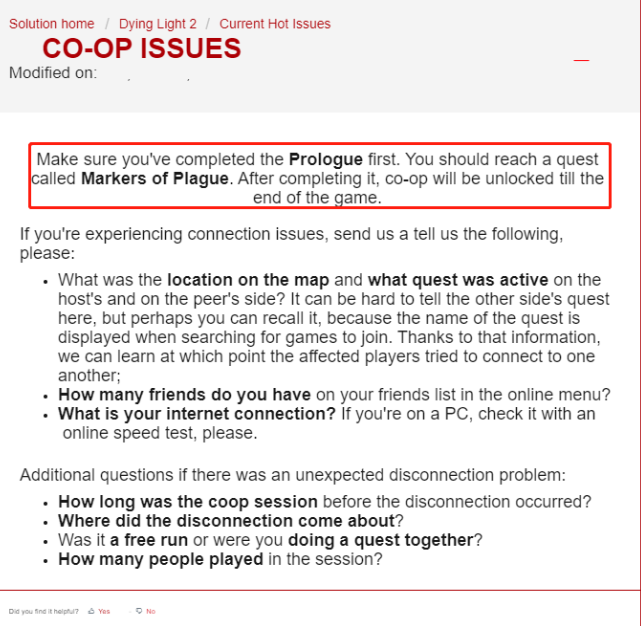
Método 6: actualizar los controladores del adaptador de red
Una de las principales razones para enfrentar el problema mencionado anteriormente son los controladores adaptados a la red obsoletos. Por lo tanto, le recomendamos que siga los pasos mencionados a continuación para actualizar sus controladores de red:
Paso 1: en la barra de búsqueda, escriba Administrador de dispositivos y luego toque el ícono Administrador de dispositivos, se abrirá el administrador de dispositivos> haga clic en el ícono Adaptadores de pantalla de red y se expandirá la lista de adaptadores de pantalla.
Paso 2: luego haga clic con el botón derecho en el adaptador Wi-Fi y elija Actualizar controlador, le permitirá actualizar sus controladores
Paso 3: seleccione Buscar controladores automáticamente y buscará cualquier controlador nuevo y lo instalará en su computadora> luego haga clic con el botón derecho en el adaptador Ethernet y luego elija actualizar controlador
Paso 4: Ahora seleccione Buscar controladores automáticamente y buscará en línea cualquier controlador nuevo y lo instalará en su estación de trabajo.
Alternativamente, también puede actualizar su controlador de red utilizando una herramienta de controlador automático. Es una de las herramientas de controladores más confiables y puede administrar fácilmente todos los requisitos relacionados con los controladores de su PC de una sola vez.
⇑Obtenga la herramienta de controlador desde aquí⇓
Método 7: reinstalar el juego
Si ninguno de los métodos mencionados anteriormente funciona para usted, le sugerimos que desinstale y luego reinstale el juego y, para hacerlo, siga las instrucciones mencionadas a continuación:
Paso 1: en primer lugar, ejecute Steam Launcher> navegue a la Biblioteca> luego haga clic con el botón derecho en el juego y haga clic en Administrar y luego desinstalar
Paso 2: Haga clic en Desinstalar> haga clic con el botón derecho en el juego y luego haga clic en instalar para instalar el juego y toque Siguiente para continuar con el proceso de instalación.
Conclusión
Eso es todo acerca de que la cooperativa Dying Light 2 no funciona. Si le gustó el blog, siga visitando el sitio para obtener más tutoriales útiles.